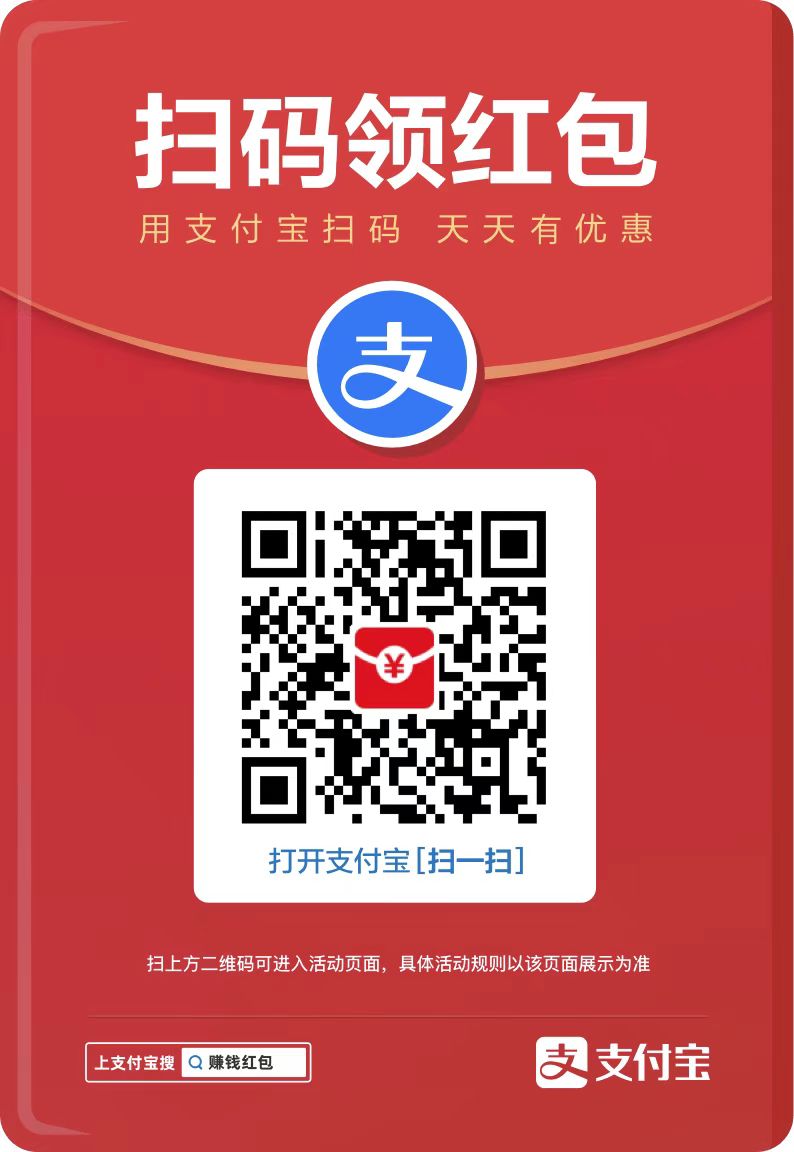享屏是一款十分好用的投屏软件,助力用户完成手机、电脑之间的便捷互联,实现投屏、文件传输等多项操作。享屏界面简洁,操作轻松,用户只需一键操作,即可将手机上的精彩瞬间、重要文件或创意演示无缝投射至电脑大屏上,畅享震撼的视觉体验。
软件功能
镜像投屏
将手机屏幕上的内容实时镜像到电脑桌面,在电脑上看直播、刷短视频、播放PPT,并且支持手机横竖屏旋转切换显示,无需电脑端再下载应用程序。
反控手机
在镜像投屏期间使用电脑实时反向控制手机,使用电脑的键盘鼠标对手机内容进行操作,通过电脑回复消息、选择视频等,工作娱乐都不再被打扰。
文件传输
在手机-电脑之间高效互传文件,不需购买数据线,文件记录不会上传云端,绝对保障您的信息安全。
安装教程
在系统之家下载最新的享屏软件安装包,根据提示安装。
常见问题
享屏怎么反控电脑?
开启相关权限:确保手机和电脑的WIFI、蓝牙、定位权限处于开启状态。
设备连接:在手机或电脑端选择需要连接的附近设备名,点击“连接”;也可以通过扫描电脑上的二维码进行连接,扫码连接时不需要选择设备。若手机与电脑在同一局域网内时,无需组网,只有在非同一局域网内才需要加入对方网络。
蓝牙配对:如需反控及音频流转,要确认与已连接的设备进行蓝牙配对。
开始投屏及反控:在手机上点击“开始投屏”,iPhone用户需下拉打开控制中心选择设备进行屏幕镜像,之后便可以在手机上对电脑进行反控操作。
享屏支持手机与电视的双向投屏吗?
是支持的。
手机投屏到电视:确保手机和电视连接到同一无线网络,打开手机端和电视端的享屏应用。电视端会提供三种连接方式,分别是手机扫描电视端的二维码连接、通过输入电视上的投屏码连接以及通过手机的附近设备列表连接,任选一种方式进行连接后,在手机端点击“开始投屏”按钮,即可将手机内容展示在电视上。
电视投屏到手机:需要在手机和电视上都安装并打开享屏应用,在同一局域网下,通过享屏应用中的设备搜索和连接功能,使手机与电视建立连接,从而实现电视画面投屏到手机上。
更新日志
V1.2.32.221
1. 支持PC触控板回控。
2. 连接流程优化,提高连接成功率。
3. 用户反馈卸载后右键菜单未去除问题。
4. 用户反馈驱动安装失败问题,APP增加重新安装流程。
5. 拖动文件到镜像窗口无法发送,显示禁止icon。
6. PC发起连接取消按钮点击没反应。
7. 桌面右键分享2个文件,享屏无法启动。
8. 应用卸载时反复提示弹窗,点击确定无法关闭问题。